Ноутбук для ваших родителей - Страница 14
Стратегия работы в Интернете
Если речь идет о поиске информации, то обычный сценарий работы в Интернете таков: пользователь подключается к Интернету, запускает браузер, указывает ему адрес любимого поискового сервера (проще говоря, поисковика), после открытия страницы поиска вводит ключевые слова искомой информации. Поисковик выдает список ссылок, содержащих адреса сайтов, на которых встречаются эти слова. Пользователь просматривает информацию по этим адресам, переходя по ссылкам. Если его не удовлетворяет найденная информация, он проводит поиск еще раз, изменив или уточнив набор ключевых слов.
Разберемся теперь в терминологии.
✓ Браузер (от англ. Browse – просмотр) – программа для работы в Интернете, основная функция которой – отображение информации, предоставляемой разными сайтами. В Windows встроен стандартный браузер, называемый Internet Explorer, – кстати, очень популярный. Его значок выглядит как синяя буква
Кроме Internet Explorer существуют также браузеры Opera, Mozilla Firefox и др. Поэтому, хоть мы и будем пользоваться браузером Internet Explorer, все равно станем называть его общим словом «браузер».

Рис. 3.1. Пользователь ввел адрес поискового сервера в строку адреса
✓ Поисковый сервер, или кратко "поисковик", представляет собой сайт, зайдя на который можно заполнить форму для поиска, нажать там же на странице кнопку Найти или клавишу
✓ Гиперссылка – обычно слово, фраза или рисунок на веб-странице, при наведении на которые указатель мыши превращается из «стрелочки» в «пальчик»
✓ Переход по адресу – основное действие, которое выполняется в браузере. Перейти по адресу можно двумя основными способами: либо явно указать адрес в адресной строке, либо щелкнуть на гиперссылке, которая, в свою очередь, указывает на адрес. Оба метода используются часто, они очень просты в применении, благодаря чему научиться искать информацию в Интернете стало чуть ли не единственным делом, которое можно освоить достаточно быстро.
Первые шаги
Давайте попрактикуемся. Откройте Internet Explorer. В верхней части его окна находится белое поле – это и есть адресная строка (см. рис. 3.1). Введите в нее такой адрес: http://www.yandex.ru.
Как только вы нажмете на клавишу
Скорость загрузки страницы зависит от скорости соединения вашего компьютера с Интернетом. Поэкспериментируйте с адресами других поисковиков, например http://www.rambler.ru, http://www.aport.ru. После открытия главной страницы поиска на поисковом сайте дело остается за малым – набрать ключевые слова в строке поиска и нажать кнопку Найти.
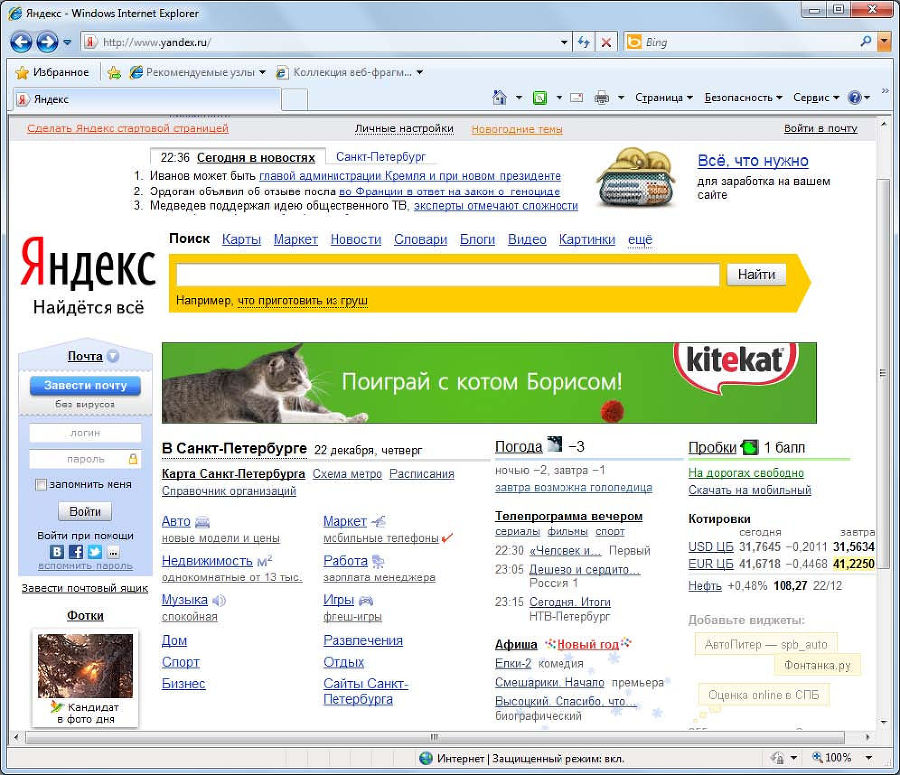
Рис. 3.2. Страница загружена
Допустим, мы набрали в строке поиска ключевые слова сад и огород (рис. 3.3) и после нажали кнопку Найти.

Рис. 3.3. Набираем ключевые слова в строке поиска
Через некоторое время страница сменится, и на экран будет выведен результат нашего запроса – то, что нашел для нас поисковик (рис. 3.4). Это список найденных ссылок с их кратким описанием. Если, наведя указатель на ссылку, щелкнуть на ней (конечно же левой кнопкой мыши), то браузер попытается перейти по адресу, который хранится внутри этой ссылки. Сам адрес отображается в строке состояния в момент, когда вы наводите указатель на ссылку. Страница большая, и если она не умещается полностью в окне браузера, пользуйтесь полосой прокрутки, которая будет расположена по правому краю окна.
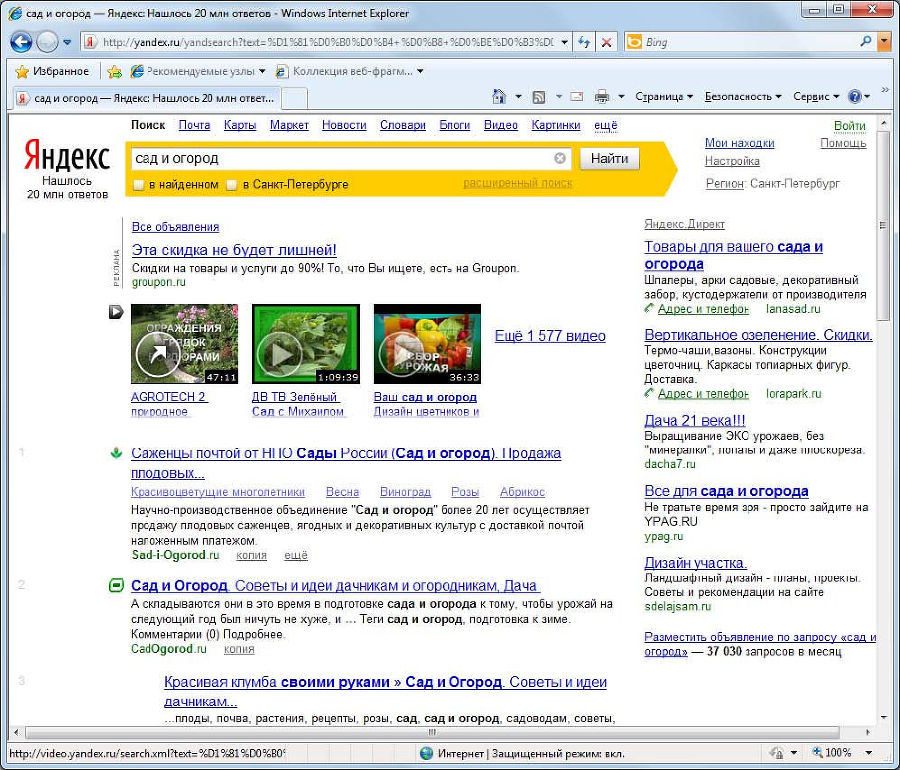
Рис. 3.4. Результаты Яндекс-поиска
ПРИМЕЧАНИЕ
Начинающие пользователи на данном этапе часто совершают характерные ошибки – пишут ключевые слова в адресной строке и, наоборот, адрес сайта – в строке поиска.
Собственно, вот на этом и заканчиваются обычно познания большинства пользователей по поводу работы в Интернете. Более опытные умеют открывать ссылку в новом окне и сохранять страницы на диске. В чем смысл этих действий, мы сейчас с вами выясним.
Иногда при щелчке мышью на ссылке информация, находящаяся по новому адресу, отображается в том же окне браузера, заменяя собой предыдущую, а иногда браузер открывает для отображения содержимого по этой ссылке новое окно. Поведение программы при щелчке на ссылке заложено в отображаемую страницу. Например, если вы заметили – в Яндексе при щелчке на ссылке, которая является результатом поиска, всегда открывается новое окно браузера (или новая вкладка в том же окне), на других же сайтах – новое содержимое в этой же странице часто заменяет собой старое.
Итак, если вам нужно сохранить на экране содержимое старого адреса, то вместо того, чтобы щелкать на ссылке левой кнопкой мыши, щелкните правой, вызывая тем самым контекстное меню, и в контекстном меню выберите команду Открыть в новом окне. Браузер откроет новое окно и загрузит в него новую страницу. При этом исходная страница в своем окне останется, только ее окно станет неактивным и уйдет на задний план.
Переключаясь между этими двумя окнами, вы сможете работать с обеими страницами. С каждым окном работа осуществляется независимо, поэтому можно, к примеру, пока в одном окне загружается страница, переключиться, чтобы не терять времени, на другое и работать с ним. А потом, когда в первом окне страница загрузится, переключиться снова на нее. Для тех, кто еще слабо это усвоил, напомним, что все открытые окна обнаруживают свое присутствие на панели задач (нижняя часть рабочего окна). С помощью панели задач можно активировать любое из открытых окон.
Современные браузеры (и Internet Explorer в их числе) поддерживают работу с несколькими вкладками. В таких браузерах вместо открытия нескольких окон удобно использовать открытие нескольких вкладок в одном и том же окне. Каждая вкладка может независимо отображать свое содержимое. При этом контекстное меню дополняется новым пунктом Открыть в новой вкладке.
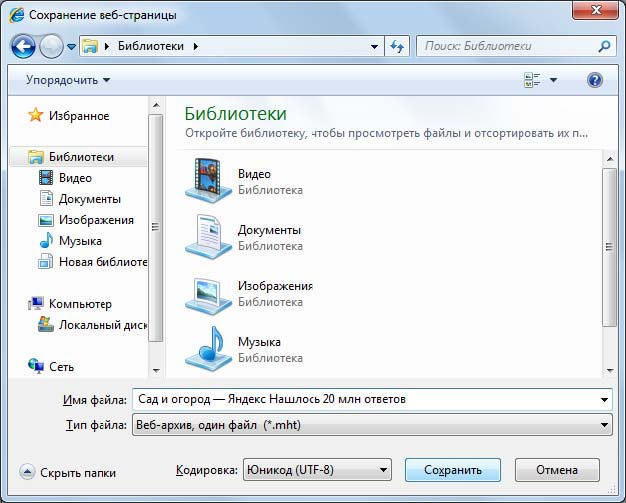
Рис. 3.5. Диалоговое окно сохранения веб-страницы
Теперь о том, как сохранить страницу на диске. Иногда вам нужно сохранить информацию из Интернета, чтобы позже поработать с ней. Любая веб-страница, которая загружена в Internet Explorer, с точки зрения программы представляет собой файл, следовательно, его можно сохранить. Делается это очень просто – процесс сохранения страницы из Интернета аналогичен сохранению файла на диск во всех других программах. В меню Internet Explorer в верхней строке найдите кнопку Страница, раскройте список и выберите команду Сохранить как. На экран будет выведено диалоговое окно выбора папки для сохранения и задания имени файла, под которым будет сохранена страница (рис. 3.5).